影印
本節描述如何放置原稿並將其影印至紙匣中載入的一般紙張。
-
從印表機拉出紙匣(A)。
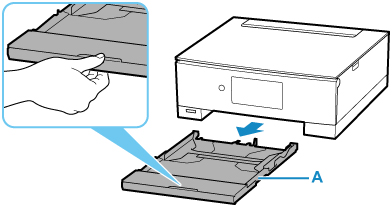
-
取出紙匣蓋(B)。
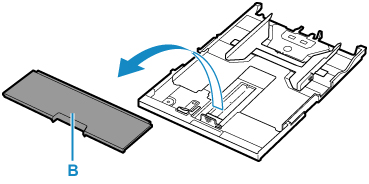
-
分別移動前端和右側紙張導引器(C)和(D)將其開啟。
-
將列印面向下縱向載入一般紙張。
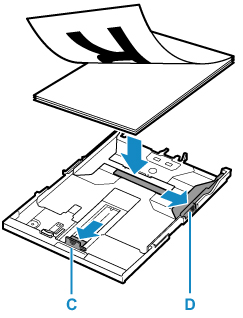
-
使前端和右側紙張導引器(C)和(D)分別適合紙張長度和寬度。
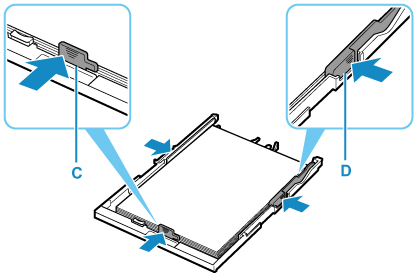
-
安裝紙匣蓋(B),然後將紙匣插入印表機。
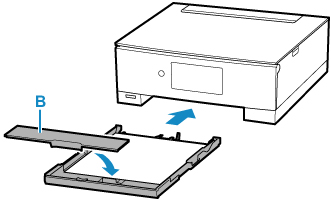
將紙匣插入印表機後,觸控式螢幕上會顯示紙匣的紙張設定確認螢幕。
-
如果觸控式螢幕上的頁面大小與紙匣中載入的紙張大小相符,請選擇是(Yes)。
否則,請選擇變更(Change)根據載入的紙張大小變更設定。
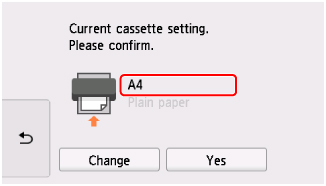
-
在主頁螢幕上選擇
 影印(Copy)(E)。
影印(Copy)(E)。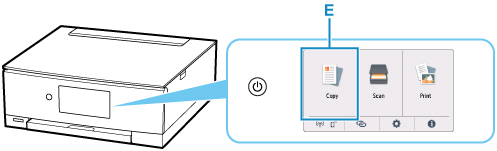
-
選擇
 標準影印(Standard copy)。
標準影印(Standard copy)。 -
開啟文件蓋板(F)。
-
將影印面向下放置原稿,並將其與校準標記(G)對齊。
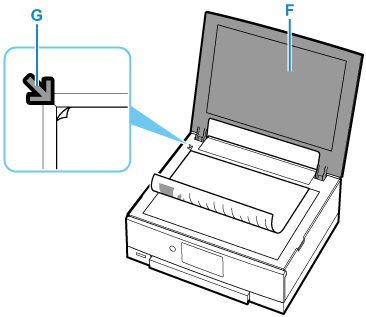
-
關閉文件蓋板。
-
檢查紙張設定並點選黑白(Black)(H)或彩色(Color)(I)。
操作面板開啟並自動拉出出紙托盤,然後影印將開始。
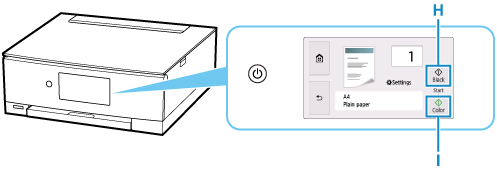
 重要事項
重要事項
-
影印完成前,請勿開啟文件蓋板。
 注釋
注釋
-
印表機具備許多其他便捷的影印功能。

